4 cele mai ușoare moduri de a estompa fețele într-un videoclip pentru a evita consecințele legale
Când filmați videoclipul în public, unii trecători pot apărea accidental în imaginea dvs. Prin urmare, pentru a proteja confidențialitatea altor persoane și pentru a permite publicului să se concentreze mai bine asupra conținutului dvs. video, trebuie să estompați fețele într-un videoclip. Aici, veți vedea 4 programe care vă oferă toate efecte de estompare pentru a acoperi fețele străinilor într-un videoclip. Deci, puteți urma ghidul de mai jos pentru a afla cum să estompați fețele dintr-un videoclip pe diferite dispozitive.
Lista Ghidului
Cum să estompați fețele într-un videoclip pe Mac/Windows Cum să estompați fețele într-un videoclip pe iPhone/Android Întrebări frecvente despre cum să estompați fețele într-un videoclipCum să estompați fețele într-un videoclip pe Mac/Windows
Iată cele două metode prin care puteți să estompați fețele într-un videoclip atât pe Mac, cât și pe Windows. Mulți dintre voi s-ar putea să nu cunoașteți caracteristicile complete ale YouTube. Nu numai că poți încărca videoclipuri pe acesta, dar, în calitate de creator, poți și edita videoclipurile YouTube Studio. Dacă videoclipul tău va fi încărcat pe YouTube, atunci cu siguranță trebuie să verifici următorii pași și să înveți cum să estompezi fețele într-un videoclip cu YouTube Studio. În plus, această metodă vă permite să editați videoclipuri oriunde doriți, deoarece puteți face toate editările pe pagina sa web.
Cum să estompați fețele într-un videoclip cu YouTube Studio
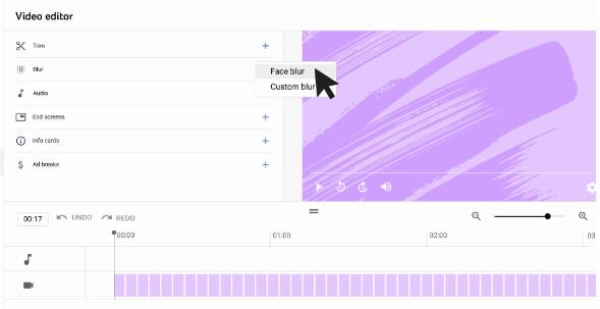
Pasul 1.Deschideți browserul și conectați-vă la „YouTube Studio”. Faceți clic pe butonul „Conținut” din partea stângă.
Pasul 2.Dacă este prima dată, trebuie să încărcați mai întâi un videoclip și să completați toate informațiile necesare și să faceți videoclipul vizibil doar pentru dvs. înainte de a termina editarea.
Pasul 3.Faceți clic pe butonul „Editor” din partea stângă pentru a vedea instrumentul „Blur” și alegeți efectul „Face Blur”.
Pasul 4.Selectați fețele pe care doriți să le estompați în videoclip din fereastra de previzualizare. Și faceți clic pe butonul Aplicați pentru a confirma.
Pasul 5.După ce ați terminat de reglat zona de estompare, faceți clic pe butonul „Salvați” și îl puteți posta și pe YouTube.
Cum să estompați fețele într-un videoclip cu program de editare
Ca o cutie de instrumente bogată în funcții și a doua soluție pentru a estompa fețele dintr-un videoclip, AnyRec Video Converter combină funcțiile de editare și conversie într-un singur program. Odată descărcat, vă veți bucura de mai multe instrumente de editare și vă veți estompa cu ușurință fețele într-un videoclip pe oricare dintre computerele dvs. Puteți localiza manual fețele pe care doriți să le estompați și să personalizați partea de estompare sau să o acoperiți cu autocolante interesante pe dispozitiv.

Acoperiți părțile videoclipului cu imagini sau texte.
Ajustați filigranul din videoclipuri pentru a bloca exact fețele.
Acceptă o gamă largă de formate video pentru estomparea feței.
Schimbați opacitatea imaginii pentru a obține efecte de estompare.
100% Securizat
100% Securizat
Pasul 1.Obțineți o descărcare și instalare gratuită a acestui software de editare. Lansați-l pe dispozitivul dvs. Apoi, pe interfața principală, faceți clic pe butonul „Toolbox” pentru a verifica toate instrumentele. Faceți clic pe butonul „Video Watermark” pentru a continua.

Pasul 2.În fereastra pop-up, faceți clic pe butonul „Adăugați” pentru a importa videoclipul cu care doriți să estompați fețele. Apoi, în fereastra de editare, faceți clic pe butonul „Adăugați filigran de imagine” pentru a importa imaginea neclară pe care ați pregătit-o pentru a acoperi fețele din videoclip.
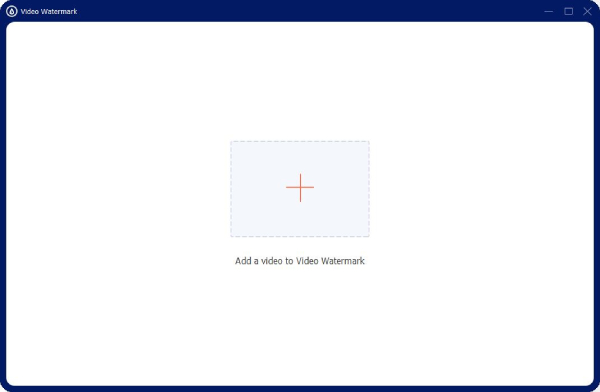
Pasul 3.Reglați poziția și opacitatea imaginii pentru a vă asigura că fețele din videoclip sunt toate acoperite. Apoi, găsiți un loc de stocare pentru videoclip făcând clic pe butonul derulant „Salvare în”. În cele din urmă, faceți clic pe butonul „Export” pentru a-l salva pe dispozitiv.
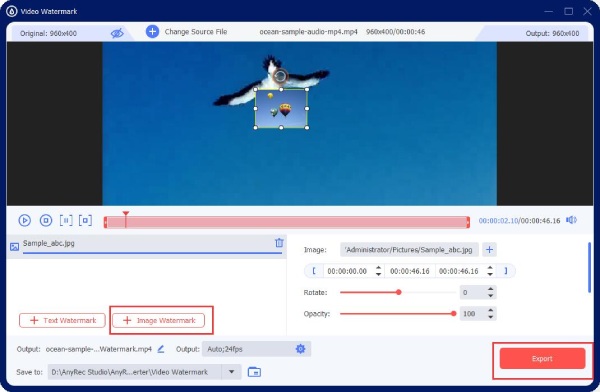
Cum să estompați fețele într-un videoclip pe iPhone/Android
Dacă preferați să filmați vloguri cu telefonul mobil, atunci o aplicație de editare convenabilă cu efecte de estompare vă poate ajuta mai bine să estompați fețele din videoclip după filmare. Acum, iată două aplicații pentru iPhone și Android cu un ghid detaliat care vă învață cum să estompați fețele într-un videoclip cu ele. Citiți-l pe cel potrivit pentru dvs. și învățați-l rapid.
Cum să estompați fețele într-un videoclip pe iPhone cu iMovie
Ca aplicație de editare preinstalată pe iPhone, iMovie este bun pentru a estompa fețele dintr-un videoclip. Puteți adăuga orice imagine la videoclip și puteți bloca fețele. Sau poți și tu adăugați un GIF la videoclip pentru a crea efecte de estompare interesante. Trebuie doar să pregătiți o imagine neclară în avans.
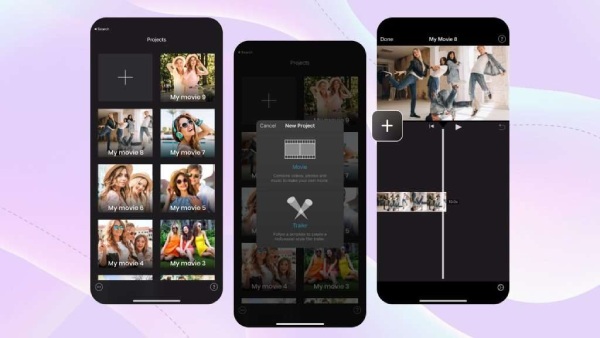
Pasul 1.Deschideți iMovie pe iPhone. Apoi atingeți butonul „Creați un proiect nou” și atingeți butonul „Film” pentru a importa un videoclip pe care doriți să îl estompați.
Pasul 2.Atingeți butonul „Adăugați” după ce videoclipul se termină de încărcat. Apoi, atingeți butonul „Fotografii” pentru a alege o imagine neclară. Apăsați pe el pentru a alege modul „Imagine în imagine”.
Pasul 3.Puteți atinge butonul „Mutare” pentru a regla poziția imaginii neclare pentru a acoperi corect fețele.
Pasul 4.Pentru a termina editarea, atingeți butonul „Terminat”. Apoi, atingeți butonul Partajare pentru a salva videoclipul.
sfaturi
Această metodă poate necesita mult timp dacă fețele din videoclipul dvs. se mișcă. Apoi, trebuie să adăugați cât mai multe imagini posibil pentru a estompa fețele în mișcare și pentru a ajusta timpul de apariție a acestora.
Cum să estompați fețele într-un videoclip pe Android cu aplicația Blur Video
Blur Video vă ajută să vă estompați fețele într-un videoclip cu tehnologia sa avansată care poate cenzura și urmări fețele sau obiectele pentru a le acoperi și bloca. Deci, dacă fețele din videoclipul dvs. se mișcă, nu va trebui să le acoperiți manual, deoarece aplicația le poate cenzura.
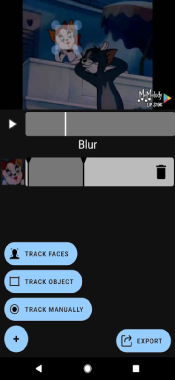
Pasul 1.Descărcați și instalați aplicația „Blur Video” de pe Google Play. Deschideți-l și atingeți butonul „Selectați videoclipul”.
Pasul 2.Odată ce videoclipul se încarcă, atingeți butonul „Urmăriți fețele” și aplicația va cenzura fețele din acest videoclip.
Pasul 3.Un grafic de blocare va apărea pe fețe pentru a fi previzualizat. Îl puteți ajusta puțin pentru a vă asigura că este corect.
Pasul 4.Atingeți butonul „Începe înregistrarea” pentru a estompa fețele și a verifica dacă dreptunghiurile de blocare sunt corecte.
Pasul 5.Opriți înregistrarea și atingeți butonul „Exportați”. Alegeți intensitatea estomparii și atingeți butonul „Salvați”. Acum, totul este gata.
Întrebări frecvente despre cum să estompați fețele într-un videoclip
-
Este posibil să estompați automat fețele dintr-un videoclip?
Da, este. Există multe aplicații profesionale de editare video care pot cenzura automat fețele, le pot urmări și le pot estompa într-un videoclip. De exemplu, puteți folosi iMovie pe Mac pentru a urmări automat fețele și a urma traseul lor în mișcare. Dacă utilizați un computer Windows, atunci Adobe Premiere este, de asemenea, o alternativă pentru dvs.
-
Există site-uri online gratuite care estompează fețele într-un videoclip?
Da sunt. Dar poate fi necesar să urmăriți manual fețele dintr-un videoclip și să le estompați. Există multe instrumente online la îndemână și utile, cum ar fi Flixier, Kapwing și WoFox. Toate acestea sunt instrumente de editare video fiabile, care sunt utile în estomparea fețelor dintr-un videoclip.
-
Cum să estompați fețele într-un videoclip în Adobe Premiere Pro?
În primul rând, trebuie să creați un proiect și să vă importați videoclipul în cronologie. Apoi căutați efectul „Gaussian” din Biblioteca de efecte. Trageți-l în videoclipul din cronologia pentru a aplica. Apoi, în panoul de control al efectelor, trebuie să creați măști de elipsă peste fețe. Apoi faceți clic pe butonul „Play” din „Mask Path” pentru a urmări automat fețele. În sfârșit, este gata.
Concluzie
Pe scurt, cum să estompați fețele într-un videoclip nu va mai fi o întrebare pentru dvs. cu acest manual elaborat de mai sus. De acum înainte, puteți acoperi sau bloca cu ușurință fețele care apar accidental în vlog-urile dvs. de pe computer și telefon. Deci, nu va exista nicio consecință legală posibilă pentru postarea videoclipului atunci.
